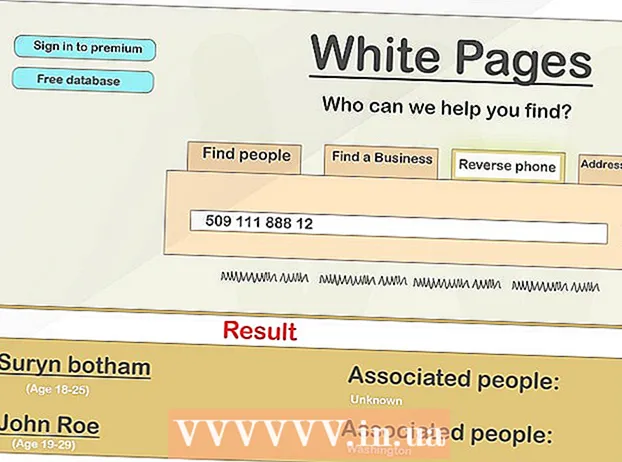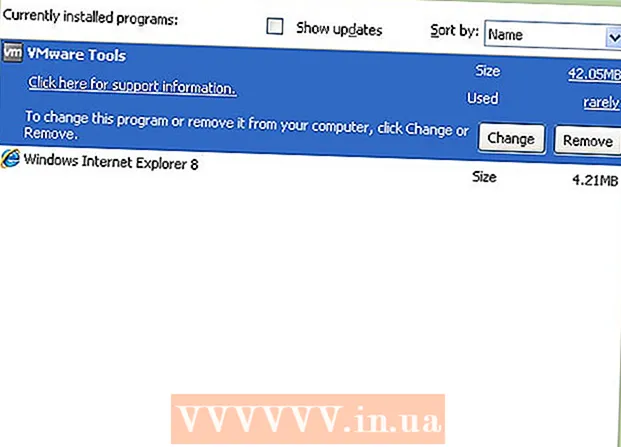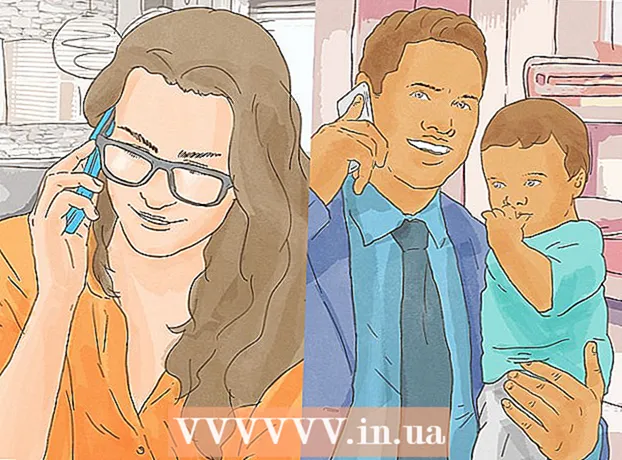작가:
Judy Howell
창조 날짜:
4 칠월 2021
업데이트 날짜:
1 칠월 2024
![초반에 세팅 잡으세요! 아이폰12 꺼야하는 초기 필수 설정 14가지! [아이폰12/12pro/iOS14]](https://i.ytimg.com/vi/-1ufBI8FO-8/hqdefault.jpg)
콘텐츠
완전히 어두워지면 iPhone의 가장 낮은 밝기 설정도 너무 많을 수 있습니다. 따라서 많은 iPhone 사용자는 특수 외부 보호 필터를 사용하여 화면을 어둡게하거나 장치를 탈옥합니다. 그러나 iOS 8에는 줌 설정에 야간 모드가 내장되어 있기 때문에 전혀 필요하지 않습니다. 이 기능은 세 번 클릭하여 활성화 할 수 있지만 기능 설정은 찾기가 쉽지 않습니다.
단계로
2 가지 방법 중 1 : 야간 모드 설정
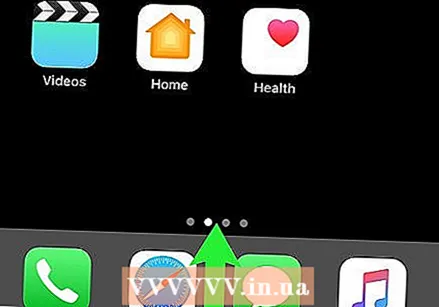 설정 앱을 엽니 다. "일반"을 누른 다음 "접근성"을 누릅니다.
설정 앱을 엽니 다. "일반"을 누른 다음 "접근성"을 누릅니다. 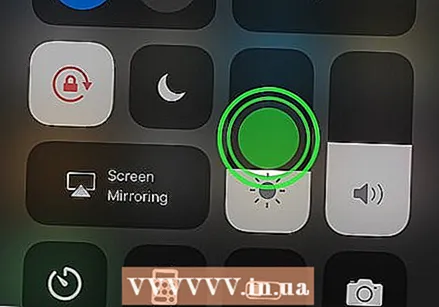 "확대 / 축소"탭을 누릅니다.
"확대 / 축소"탭을 누릅니다.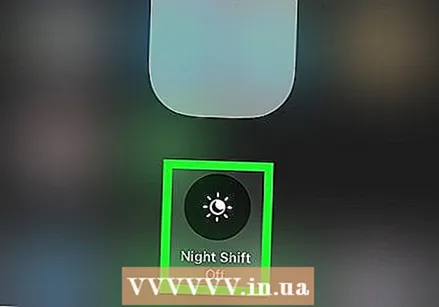 확대 영역을 "전체 화면 확대"로 설정합니다. 이렇게하면 전체 화면에 야간 모드 필터를 적용 할 수 있습니다.
확대 영역을 "전체 화면 확대"로 설정합니다. 이렇게하면 전체 화면에 야간 모드 필터를 적용 할 수 있습니다.  기능을 활성화하려면 줌 버튼을 누릅니다. 이제 버튼이 녹색으로 바뀝니다. 줌 기능이 즉시 표시되고 필터가 적용될 수 있지만 후속 단계에는 영향을주지 않습니다.
기능을 활성화하려면 줌 버튼을 누릅니다. 이제 버튼이 녹색으로 바뀝니다. 줌 기능이 즉시 표시되고 필터가 적용될 수 있지만 후속 단계에는 영향을주지 않습니다. - 창이 확대되고 모든 옵션이 표시되지 않는 경우 세 손가락으로 화면을 동시에 두 번 탭하여 다시 축소합니다.
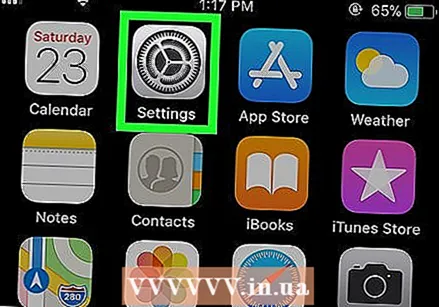 세 손가락으로 화면을 세 번 눌러 확대 / 축소 기본 설정 메뉴를 엽니 다. 두 개의 탭 (확대 및 축소) 만 등록하거나 아무것도 등록하지 않을 수 있으므로 빠르게 연속해서 탭합니다.
세 손가락으로 화면을 세 번 눌러 확대 / 축소 기본 설정 메뉴를 엽니 다. 두 개의 탭 (확대 및 축소) 만 등록하거나 아무것도 등록하지 않을 수 있으므로 빠르게 연속해서 탭합니다. 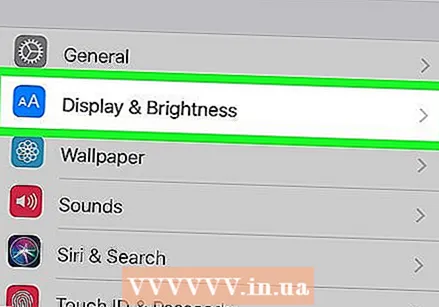 확대 / 축소하지 않으려면 직접 확대 / 축소를 해제하십시오. 환경 설정 창 하단에있는 슬라이더를 왼쪽 끝까지 이동하면됩니다.
확대 / 축소하지 않으려면 직접 확대 / 축소를 해제하십시오. 환경 설정 창 하단에있는 슬라이더를 왼쪽 끝까지 이동하면됩니다. - "슬라이더 숨기기"옵션이 표시되면 클릭하여 슬라이더를 숨 깁니다.
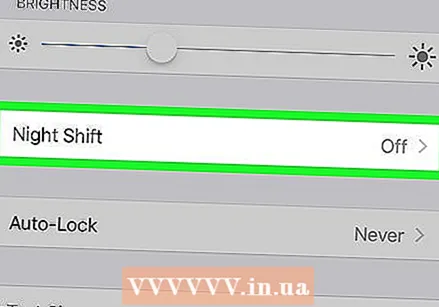 환경 설정 메뉴에서 "필터 선택"을 탭한 다음 "저조도"를 선택하십시오. 이제 메뉴 외부를 탭하여 메뉴를 종료합니다.
환경 설정 메뉴에서 "필터 선택"을 탭한 다음 "저조도"를 선택하십시오. 이제 메뉴 외부를 탭하여 메뉴를 종료합니다. 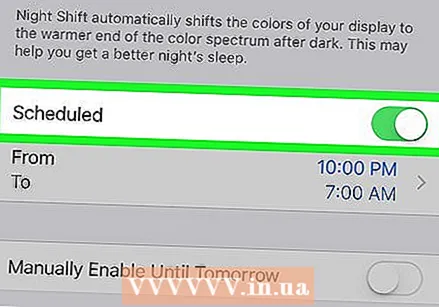 "야간 모드"기능을 끕니다. 설정을 끄려면 설정에서 "확대 / 축소"슬라이더를 끄거나 "필터 선택"메뉴에서 "없음"을 선택하십시오.
"야간 모드"기능을 끕니다. 설정을 끄려면 설정에서 "확대 / 축소"슬라이더를 끄거나 "필터 선택"메뉴에서 "없음"을 선택하십시오. - 아래 섹션의 지침에 따라 야간 모드를 쉽게 활성화 및 비활성화하십시오.
방법 2/2 : 바로 가기 만들기
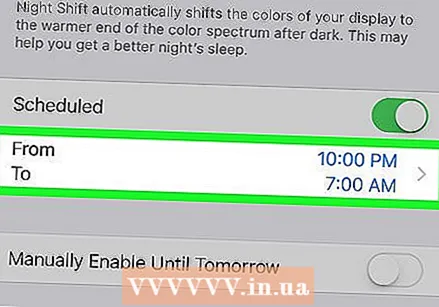 "설정"앱으로 이동합니다. "저조도"필터에 쉽게 접근 할 수있는 바로 가기를 만들 수 있습니다. '일반', '접근성'을 차례로 탭한 다음 아래로 스크롤하여 '접근성 빠른 옵션'을 탭합니다.
"설정"앱으로 이동합니다. "저조도"필터에 쉽게 접근 할 수있는 바로 가기를 만들 수 있습니다. '일반', '접근성'을 차례로 탭한 다음 아래로 스크롤하여 '접근성 빠른 옵션'을 탭합니다. 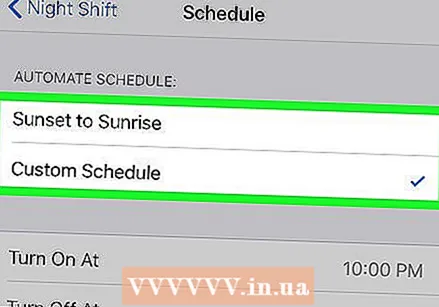 "확대 / 축소"옵션을 탭하여 확대 / 축소를 추가하십시오.
"확대 / 축소"옵션을 탭하여 확대 / 축소를 추가하십시오.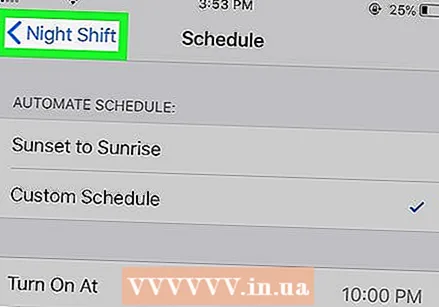 빠른 옵션을 사용하십시오. 이제 홈 버튼을 세 번 클릭하여 야간 모드를 켜고 끌 수 있습니다.
빠른 옵션을 사용하십시오. 이제 홈 버튼을 세 번 클릭하여 야간 모드를 켜고 끌 수 있습니다. - 여러 접근성 옵션을 활성화 한 경우 세 번 클릭하면 메뉴가 나타납니다. 이 경우 "줌"을 탭하십시오.
팁
- 확대 / 축소 모드가 활성화되면 세 손가락으로 창을 두 번 클릭하여 확대 및 축소 할 수 있습니다. 실수로 확대 한 경우 세 손가락으로 다시 두 번 클릭하여 다시 축소 할 수 있습니다.
- 전체 화면이 검게 나타나면 너무 멀리 확대 된 것입니다. 다시 축소하려면 세 손가락으로 두 번 탭합니다.